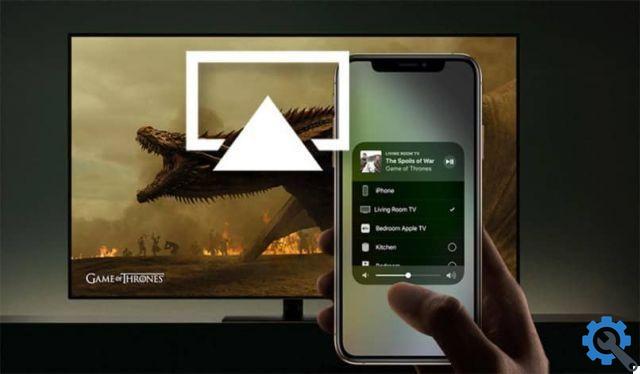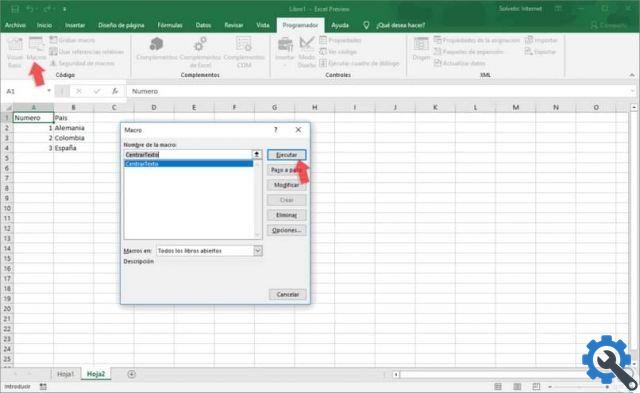هل تعلم أن شريط الإشارات كان يومًا ما جزءًا من Safari من Apple؟ قد لا تتذكره ، ولكن في هذه الأيام ، يطلق عليه شريط الإشارات المرجعية وهو مفيد جدًا في الاحتفاظ بكل تلك الأماكن المهمة التي تستحق التذكر لزيارتها في المناسبات المستقبلية. لذلك ، يستخدمه العديد من المستخدمين بشكل يومي ، وخاصة أولئك الذين يكرسون أنفسهم للعمل عن بعد ويستحقون تحديد مواقعهم المفضلة بسرعة وسهولة.
على الرغم من ذلك ، هناك من لا يحبون شريط الإشارات لعدة أسباب ، ربما يفضلون أن يكون جهاز الكمبيوتر الخاص بهم بسيطًا قدر الإمكان أو أنهم ببساطة لا يحبون أن تكون هذه الأداة جزءًا من متصفحهم الافتراضي. لذلك ، لديهم إمكانية القضاء عليها بشكل مؤقت أو دائم حتى تكون بيئة عملهم هي الأنسب.
ما الذي يجب فعله لإخفاء شريط الإشارات المرجعية مؤقتًا على جهاز كمبيوتر يعمل بنظام Mac؟
بشكل عام ، تغطي أحدث أجهزة الكمبيوتر في السوق عددًا من الميزات التي يمكن تعديلها مثل تعطيل Dropbox عند بدء تشغيل Mac أو ، في هذه الحالة ، إخفاء شريط الإشارات مؤقتًا فقط. لذلك ، إذا لم تعد ترغب في رؤية هذه الميزة لفترة زمنية معينة ، فيمكنك إخفاؤها دون الحاجة إلى إزالتها نهائيًا من جهاز الكمبيوتر الخاص بك.
للامتثال لهذا . فإن أول شيء عليك القيام به هو الانتقال إلى علامة التبويب التي تقول عرض من متصفح Safari. بمجرد الوصول إلى هناك ، ستظهر لوحة حيث سيتعين عليك النقر فوق الخيار الذي يشير إلى إخفاء شريط الإشارات المرجعية وهذا كل شيء. إذا كنت تريد أن يظهر الشريط مرة أخرى في المستعرض. فيجب عليك اتباع نفس الخطوات ، ولكن النقر فوق المكان الذي يظهر فيه إظهار شريط الإشارات المرجعية.
من ناحية أخرى . هناك طريقة أسهل بكثير لإخفاء شريط الإشارات أو إظهاره مؤقتًا ويرجع ذلك إلى المجموعات أو الاختصارات الموجودة في لوحة مفاتيح Mac. لذلك ، ما عليك سوى الضغط على الأمر + Shift + B لتبديل البدائل للإظهار أو الإخفاء ، حتى تتمكن من استخدامها وفقًا لاحتياجاتك الفورية. في غضون ذلك ، ستبقى المفضلة لديك ، بغض النظر عن الخيار الذي تختاره.
كيفية إزالة شريط الإشارات بشكل دائم؟
إذا كنت قد قررت بالفعل وتريد إزالة شريط الإشارات بشكل دائم . فما عليك سوى القضاء تمامًا على القائمة التي تخزن جميع الإشارات المرجعية والإشارات المرجعية الخاصة بك . للقيام بذلك ، سيتعين عليك النقر فوق شريط المفضلة ، واختيار ذلك البديل الذي يحتوي على تصميم كتاب مفتوح وهذا هو المكان الذي ستظهر فيه جميع مفضلاتك. الآن ، من المهم أن تضغط على القائمة بأكملها وباستخدام الزر الأيمن . ابحث عن المربع الذي يشير إلى حذف. هذا هو الإجراء بأكمله.
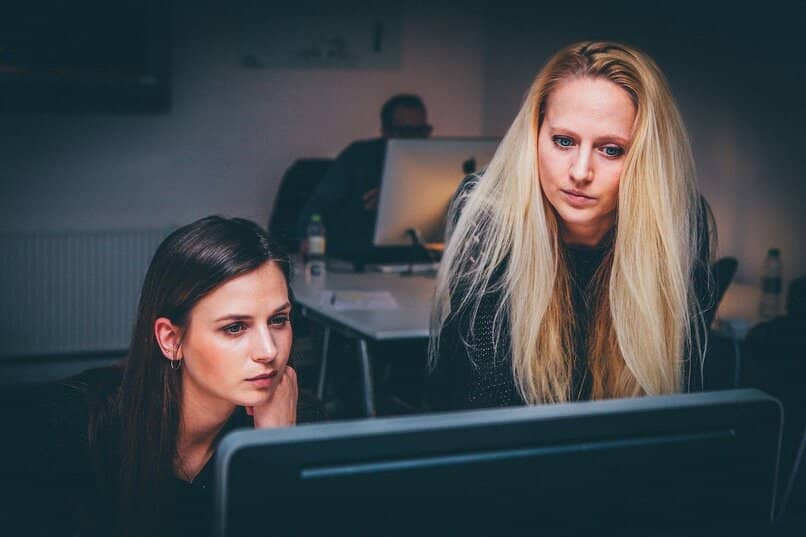
كيفية إظهار أو إخفاء شريط الإشارات المرجعية في Safari؟
متصفح Safari متعدد الاستخدامات لدرجة أنه لا يسمح لك فقط بتعيين لغتك المفضلة أثناء التصفح . ولكنه أيضًا رائع لإظهار شريط الإشارات المرجعية أو إخفائه حسب تفضيلاتك. لذلك إذا كنت تريد إخفاءه ، فما عليك سوى الانتقال إلى المتصفح وتحديد الرمز الذي يشير إلى إظهار في خيارات القائمة . بمجرد وضعه هناك ، يمكنك إخفاء شريط الإشارات المرجعية في نفس اللوحة.
الآن ، لإظهار شريط الإشارات المرجعية في Safari . ما عليك سوى اتباع نفس الخطوات ، ولكن بدلاً من إخفائه ، ستحدد خيار العرض بحيث يتم تنشيطه بشكل صحيح. عندها فقط ستكون قادرًا على تكييف الطريقتين وفقًا للمناسبة.
كيفية إضافة “إشارات مرجعية” جديدة إلى شريط الإشارات المرجعية المخفي على نظام Mac؟
قد تعتقد أنك لن تتمكن بعد الآن من إضافة إشاراتك المرجعية عندما يكون شريط الإشارات المرجعية مخفيًا. ومع ذلك ، هذا لا يعني أنه لا يمكنك فعل ذلك بعد الآن . لذلك إذا كنت تريد القيام بذلك ، فاضغط على الأمر + Shift + B لفتح الشريط ثم اسحب موقع الويب الذي تريد حفظه هناك. عند القيام بذلك ، سترى زرًا أخضر يشير إلى أنه يمكنك حفظ إشاراتك المرجعية دون أي مشاكل. أخيرًا ، ما عليك سوى إخفاء الشريط مرة أخرى وتكون قد انتهيت.

ما الذي يجب فعله لإعادة شريط الإشارات إلى وضعه السابق على جهاز Mac؟
هل تمكنت من إخفاء شريط الإشارات المرجعية على نظام Mac ولكنك تريد دمجه مرة أخرى في المتصفح؟ لا تقلق لأنه يمكنك القيام بذلك دون أي إزعاج. كل ما عليك فعله هو الانتقال إلى علامة التبويب “عرض” الموجودة في القائمة الرئيسية. من هنا ، ستحدد خيار إظهار شريط الإشارات المرجعية وعلى الفور ، سيظهر المربع أسفل شريط الأدوات .